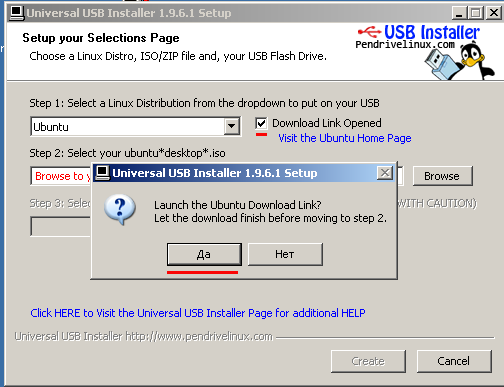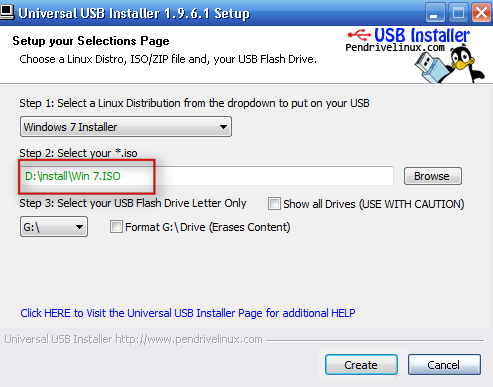17:14 Universal usb installer — как пользоваться |
В последнее время самым актуальным носителем для установки системы стала обычная флешка. Это связано с тем что большинство дистрибутивов имеют очень большой размер и не помещаются на компакт-диск. Программ для записи образа на флешку великое множество. Сегодня поговорим о программе universal usb installer. Эта программа работает на всех версиях windows, начиная windows xp. Скачать Universal usb installer можно тут. Программа работает только с разделами MBR. С разделами GPT программа не работает. Вы сможете записать с помощью этой программы на флешку образ диска, и использовать ее как загрузочную, во время установки системы. Это очень удобно. Не надо таскать с собой компакт-диски. Да и не все компьютеры, в последнее время, оснащены приводами для чтения компакт дисков. Например, их перестали устанавливать на некоторые модели ноутбуков. От себя хочу сказать, что все эти программы не универсальны, и приходится их иногда менять, чтобы записать какой-то конкретный образ. Возгласы типа «используйте unetbootin» не проходят, так как у меня были случаи, что в ubuntu unetbootin не справился с записью образа ubuntu. Так же иногда приходится качать образы Linux из под windows, и записывать их на флэшку из под windows. К сожалению, нет еще такой программы, которая была бы универсальный и работала со всеми образами. Программа работает без установки. Как пользоваться программой Universal usb installer В самом верхнем окне, там где написано step 1, указываем систему, которую мы будем устанавливать. Если выбрать на первом шаге некоммерческий дистрибутив, например ubuntu linux, то рядом появится checkbox, установив галочку в котором, у вас появится возможность загрузить из сети этот дистрибутив. Но я бы не рекомендовал использовать эту возможность.
Кнопкой «browse» указываем путь до образа на жестком диске.
Далее указываем имя флешки, в данном случае G:\. Поставьте рядом в квадратике галочку, если хотите отформатировать флешку. Нажимаем кнопку «create» и образ начнет записаться на вашу флешку. Ждем окончания процесса записи. Извлекаем флешку и пользуемся. |
|
|
| Всего комментариев: 0 | |